1、首先,我们打开Xcode,新建一个项目,新建的时候选择iOS -> Application ->Single View Application 如图所示。然后点击next按钮。

3、为了符合大家平时看手机的样子,所以我们现在把storyboard里边的控制器改成我们平时手机的样子。点击m锾攒揉敫ain.storyboard ->view controller ,然后把use size classes的勾给去掉就好了,这个时候我们的我们的控制器就变成了正常手机的样子了。
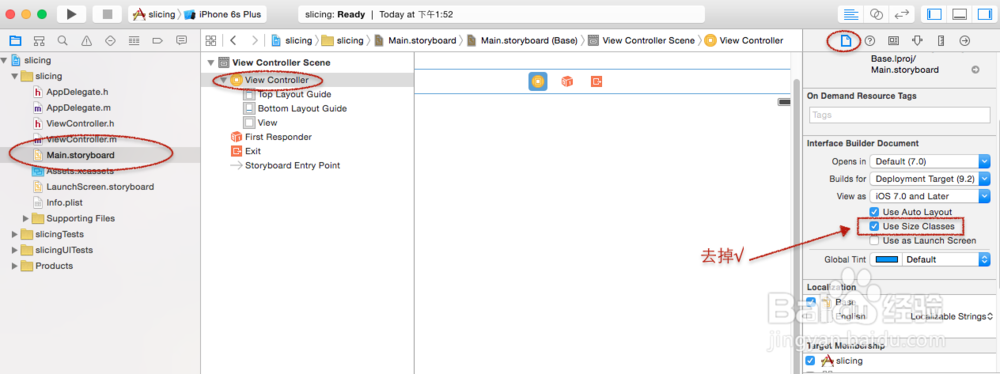
5、准备好你需要切的图片,现在把我们需要切的图片给加到项目里边去。点击assets,xcassets。把图片直接拖到appicon下边的空白处即可。然后把控件的图片改成对应的图片即可。

6、为了和待会儿我们切好图片之后的效果对比,我们现在运行一下看看效果。模拟器最好选择5s,然后点击左上角的三角形标志运行项目,或者command + r来运行项目,下面就是我们运行出来的效果图。
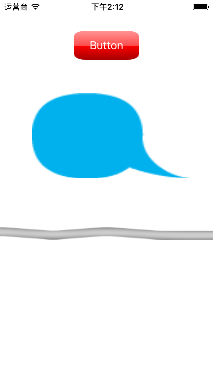
8、切图的时候我们的四个角里图片部分是不会改变的,至于中间是拉伸还是重复,就在右方slicing->center里设置,tiles就说明中间的部分是重复,stretches代表中间的部分是拉伸。如图所示:

